ioBroker 是一款开源的、基于 JavaScript/Node.js 构建的智能家居自动化平台和物联网中间件,它的核心设计理念是模块化、灵活性和高扩展性,能够将来自不同品牌和协议的智能设备、服务和应用程序集成到一个统一的系统中进行集中管理和自动化控制。本文将详细介绍如何在 Windows 系统本地部署 ioBroker 并结合路由侠实现外网访问本地部署的 ioBroker 。
第一步,本地部署安装 ioBroker
1,本教程操作环境为 Windows11 系统,首先访问 Node.js 官网,下载 LTS 版本的 Windows 安装包,点此下载,下载完成后运行安装包,按照向导安装。
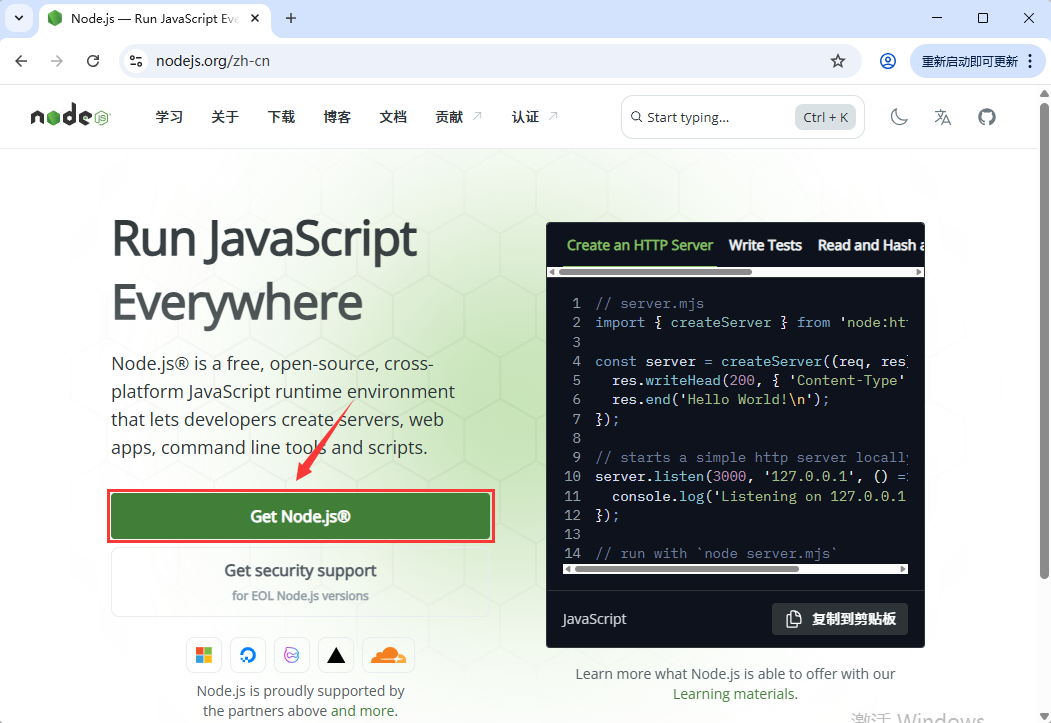
2,在命令提示符或 PowerShell 中,以管理员身份运行以下命令。
npm install iobroker -g
3,创建并进入一个目录用于存放 ioBroker 数据。
mkdir C:\iobroker cd C:\iobroker
4,在该目录下初始化 ioBroker 实例。
iobroker setup first
5,初始化完成后,启动 ioBroker 服务。
iobroker start
6,打开浏览器访问地址 http://localhost:8081 ,就能看到你部署的 ioBroker 初始化界面了。
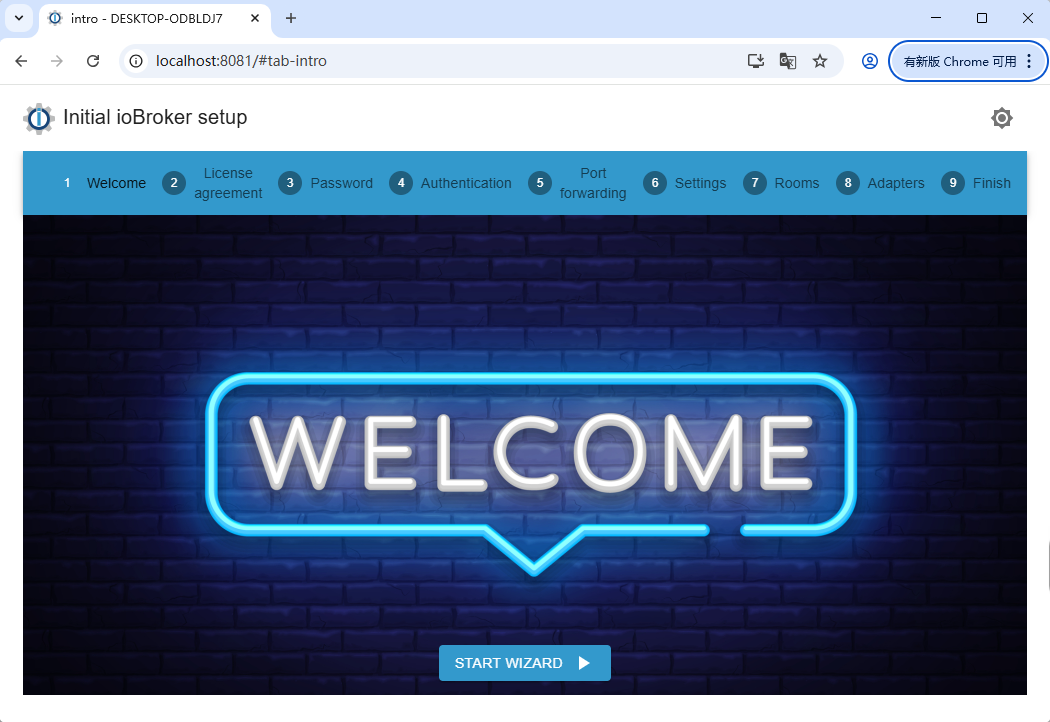
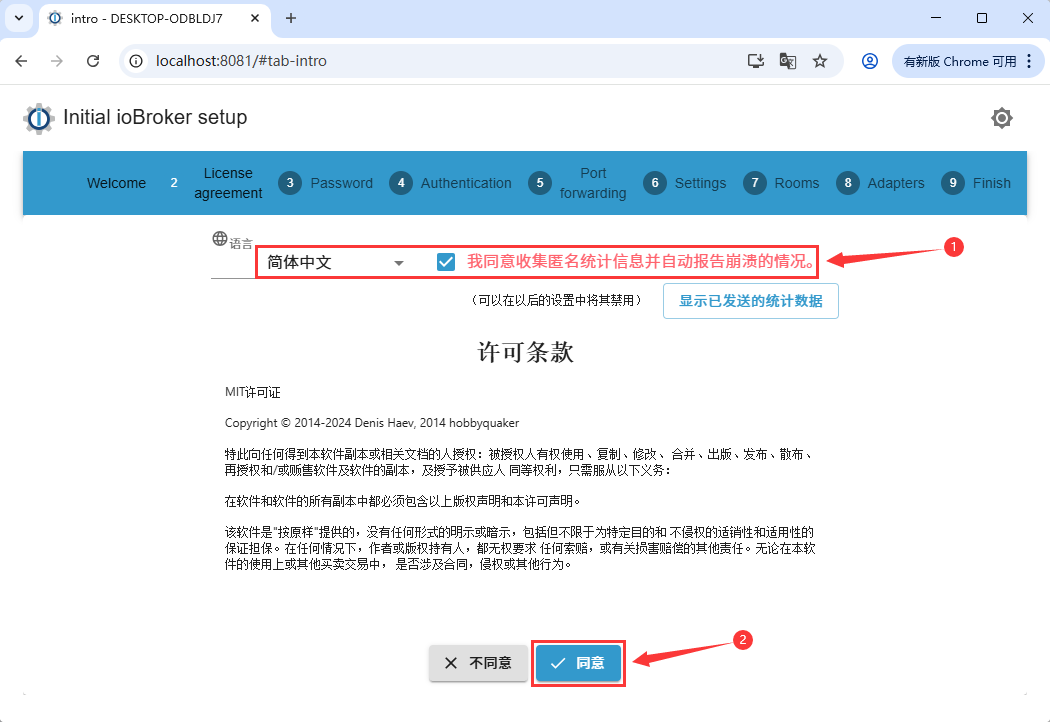
设置管理员密码。
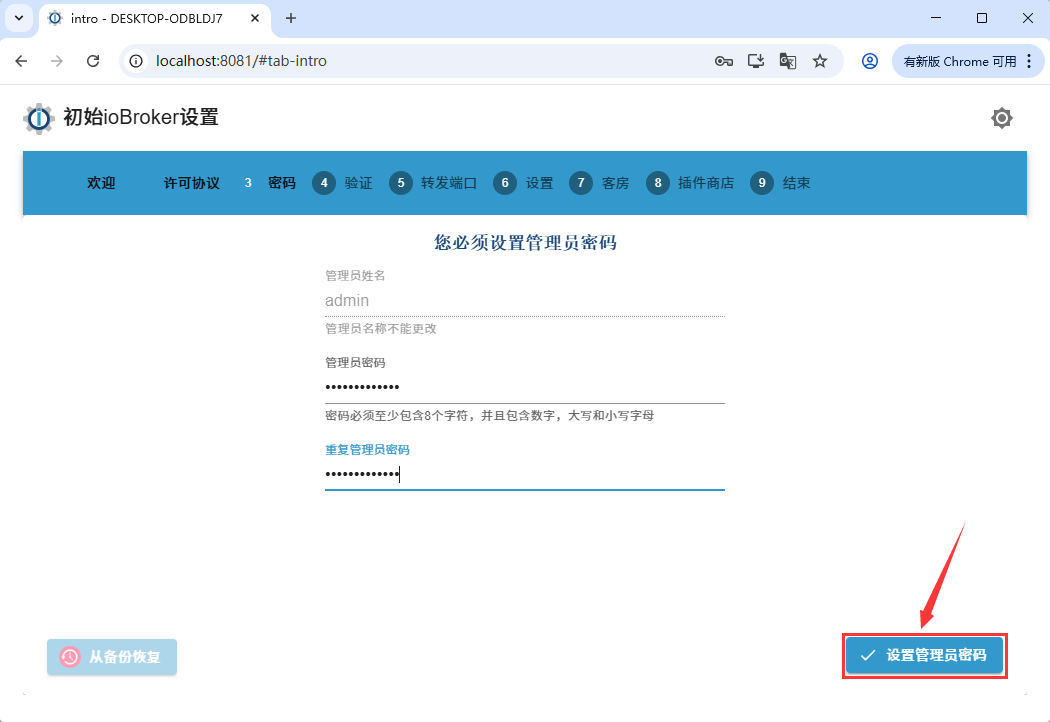
根据你自己的的需求进行设置即可。
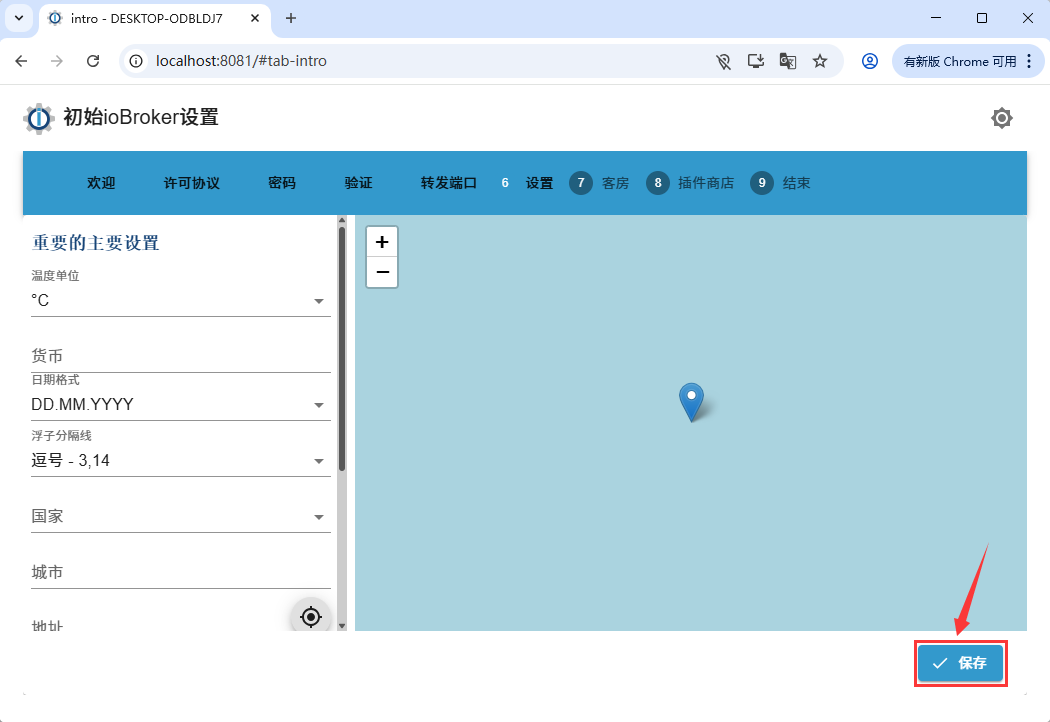
第二步,外网访问本地 ioBroker
在内网的电脑上安装路由侠,点此下载
1,下载安装完成后,打开路由侠界面,点击【内网映射】。

2,点击【添加映射】。

3,选择【原生端口】。

4,在内网端口填写 ioBroker 端口 8081 后点击【创建】按钮,如下图。
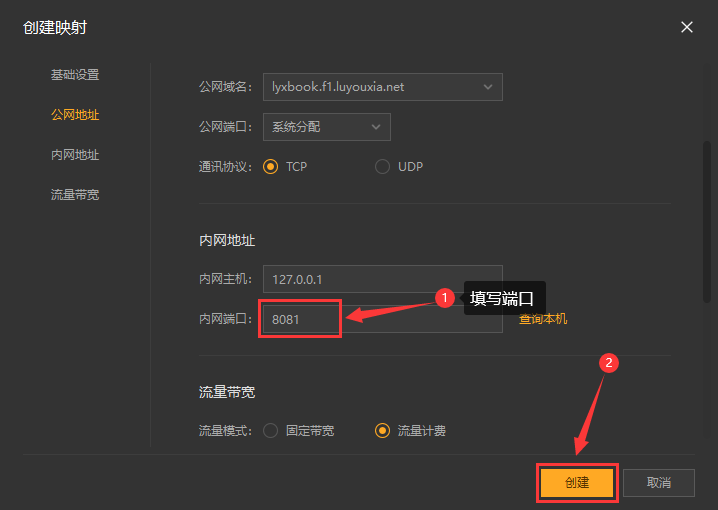
5,创建好后,就可以看到一条映射的公网地址,鼠标右键点击【复制地址】。
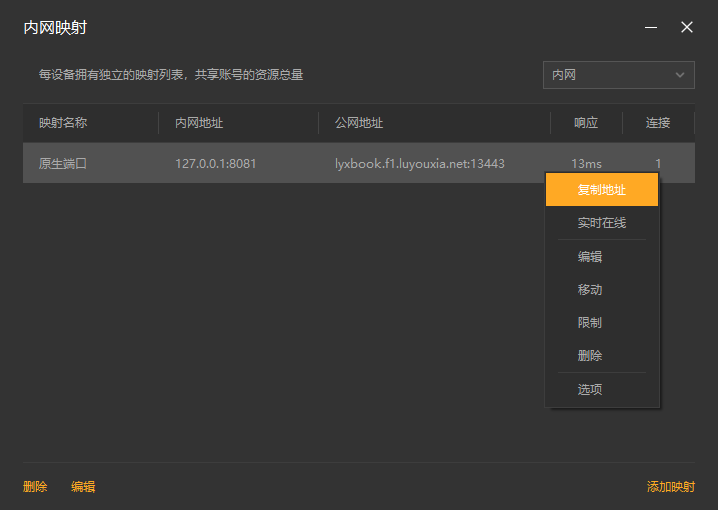
6,在外网电脑上,打开浏览器,在地址栏输入从路由侠生成的外网地址,就可以看到内网部署的 ioBroker 界面了。
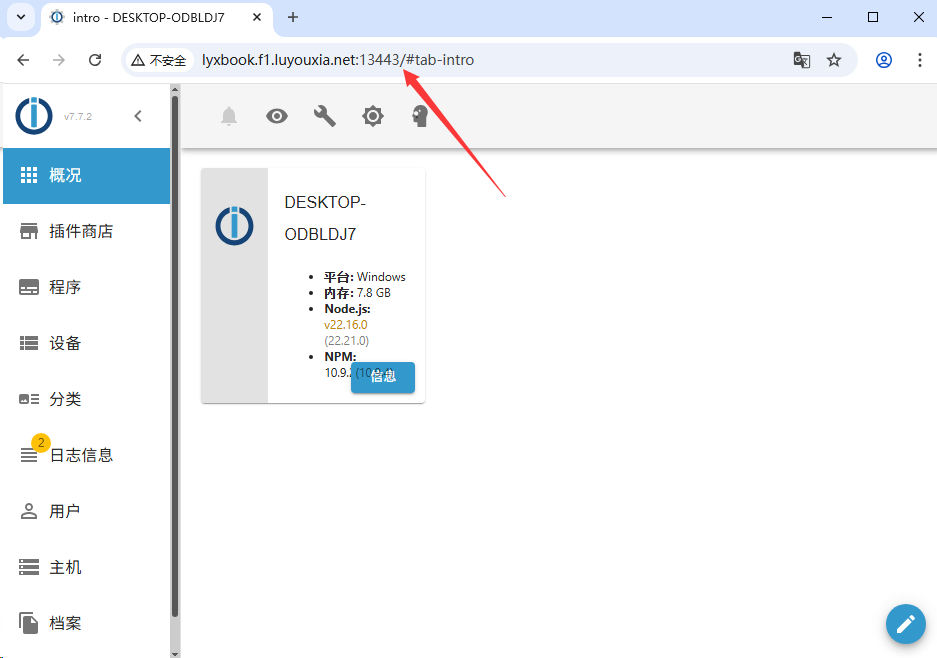
以上就是 Windows 系统在本地部署 ioBroker 服务以及利用路由侠的内网穿透平台实现外网访问本地部署的 ioBroker 的全部教程了,如果想要对路由侠有更多的了解,可以进官网详细了解,路由侠官网地址:www.luyouxia.com